Vitajte v Mac pondelok! Každý pondelok tím v spoločnosti CNET How To sa podrobne zaoberá spôsobmi, ako môžete vylepšiť váš Mac. Budeme hovoriť o aktualizáciách výkonu (starých a nových modelov), hardvérových hackoch a tipoch pracovných postupov. Tu nájdete informácie o tom, ako uvoľniť svoj potenciál vášho Macu a čo najlepšie využiť svoj nákup.
Ako to vidím, máte tri možnosti s aplikáciou Mail v systéme OS X, aby ste udržali vek na počte e-mailov zaplavených vašou schránkou.
Existujú dve zrejmé možnosti. Môžete jednoducho odstrániť správy (pri spomienke na vyprázdňovanie koša pošty na príležitosti). Môžete tiež archivovať správy, ktoré ich udržiavajú v priečinku Pošta a sú stále dostupné v poštovej schránke služby All Mail.
Lepším spôsobom je použitie funkcie Exportovať poštovú schránku pošty. Úplné zverejnenie: používanie tejto funkcie vyžaduje trochu vopred prácu na vašej práci. To znamená, že budete musieť vytvoriť poštové schránky pre skupiny správ. Ak tak urobíte, môžete potom exportovať svoje poštové schránky, čo v počítači vytvorí súbor .mbox.
Po prvé, zálohujem. Ak chcete vytvoriť poštovú schránku, otvorte položku Pošta a prejdite na položku Schránka> Nová schránka. Vaše poštové schránky sa zobrazia v ľavom bočnom paneli okna Pošta. Môžete presunúť správy do schránok, ktoré ich odstránia z priečinka Doručená pošta. Takže už ste získali nejakú podobu kontroly nad vašou schránkou.
Export schránky
Ak chcete exportovať poštovú schránku, vyberte schránku zo bočného panela a vyberte položku Schránka> Export schránky . Prípadne môžete kliknúť pravým tlačidlom na poštovú schránku na bočnom paneli a vybrať položku Exportovať schránku. Potom vyberte cieľ pre súbor .mbox a kliknite na položku Vybrať .
(Poznámka: ak exportujete rovnakú poštovú schránku po tom, ako sa znova vyplní správami, Mail neprepíše prvý exportovaný súbor .mbox, ale vytvorí nový súbor - Napríklad dokončené úlohy 2.mbox.)
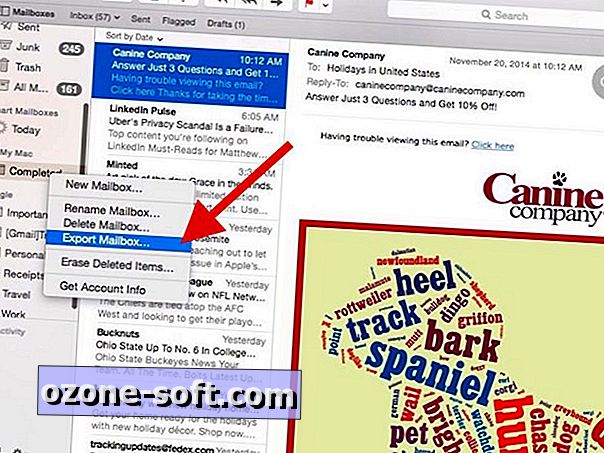
Teraz exportovanie poštovej schránky nevymaže obsah. Po vyexportovaní, ak sa chcete zbaviť správ poštovej schránky, budete musieť vymazať poštovú schránku, alebo ak chcete zachovať poštovú schránku, ale nie jej správy, budete musieť presunúť všetky svoje správy do koša pošty.
Importovať poštové schránky
Ak sa chcete pozrieť na správy, ktoré ste predtým exportovali, môžete ich importovať späť do služby Mail alebo inej e-mailovej aplikácie. formát .mbox je bežný formát súboru a môže ho čítať aj iný e-mailový klient. Ak chcete importovať späť do pošty, otvorte položku Pošta a prejdite na položku Súbor> Import schránok . Ďalej zvoľte Apple Mail z okna Import a kliknite na Continue (Pokračovať) . Nakoniec vyberte súbor .mbox, ktorý chcete importovať, a kliknite na položku Vybrať . Pre každú importovanú poštovú schránku Mail vytvorí priečinok Import v sekcii On My Mac svoj bočný panel.
Ak sa chcete dozvedieť viac o tom, ako používať označenie a odstránenie pošty, dve nové funkcie pridané do služby Mail s OS X Yosemite.









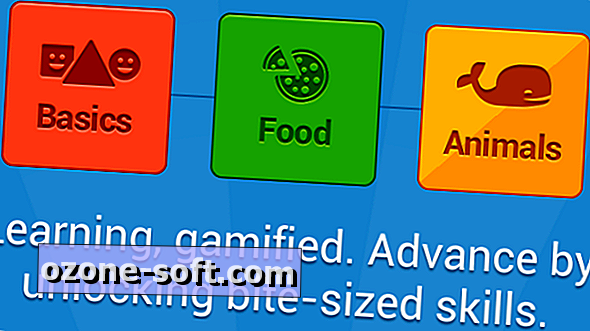



Zanechajte Svoj Komentár